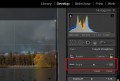Photoshop. Минимально-необходимая обработка фотографий
09.11.2013 05:57
09.11.2013 05:57
Андрей Панёвин

В дополнение к аналогичной записи об обработке фотографий в Lightroom хотел бы рассказать как можно минимально и быстро выправить снимок в Фотошопе.
Открыли Photoshop, перетащили в него снимок.

Поехали!
Первым делом выправим уровни: Image —> Adjustment —> Levels (Ctrl + L). По распределению цветов сразу всё видно. Если справа или слева график не доходит до краёв, значит что-то не так. Пододвигаем ползунки от рамки до краёв графика. Для небольшого трагизма средний бегунок я сместил от 1 до 0.90 (фото стало чуть темнее).
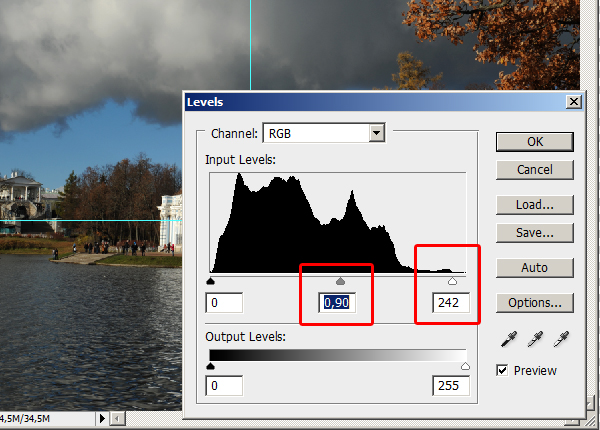
У меня всегда включены линейки: View —> Rules (Ctrl + R). Если мышью кликнуть по линейке и не отпуская кнопку потащить вбок, то добавляется линия — добавляю горизонтальную и вертикальную, чтобы удостовериться, что с горизонтом всё хорошо.
Если горизонт всё-таки «завален» (удивительно, правда?) — выправляем.
Выбираем инструмент «Crop Tool» (C) и обрезаем лишнее.
Финальные штрихи:
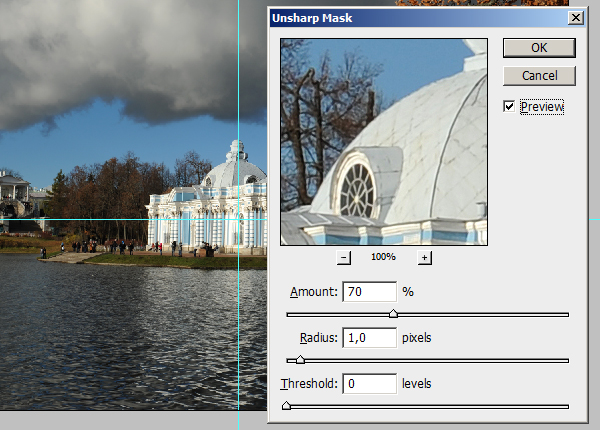
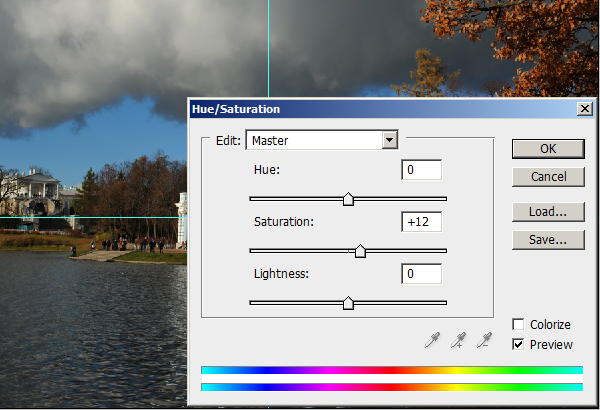
Готово!

Итого: Уровни —> Поворот —> Обрезаем —> Повышаем резкость —> Подкручиваем насыщенность. Всё, фото готово.
Открыли Photoshop, перетащили в него снимок.

Поехали!
Первым делом выправим уровни: Image —> Adjustment —> Levels (Ctrl + L). По распределению цветов сразу всё видно. Если справа или слева график не доходит до краёв, значит что-то не так. Пододвигаем ползунки от рамки до краёв графика. Для небольшого трагизма средний бегунок я сместил от 1 до 0.90 (фото стало чуть темнее).
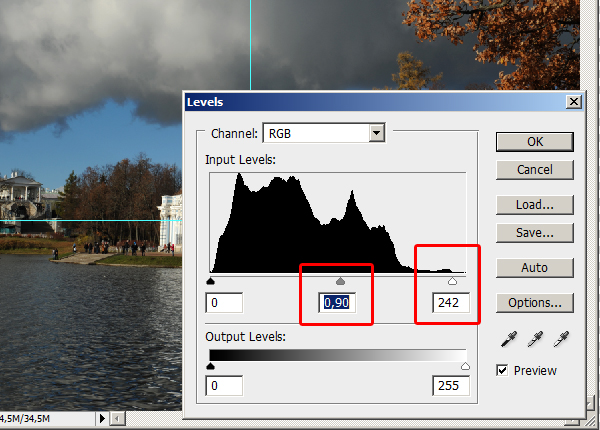
У меня всегда включены линейки: View —> Rules (Ctrl + R). Если мышью кликнуть по линейке и не отпуская кнопку потащить вбок, то добавляется линия — добавляю горизонтальную и вертикальную, чтобы удостовериться, что с горизонтом всё хорошо.
Если горизонт всё-таки «завален» (удивительно, правда?) — выправляем.
- выбираем инструмент «прямоугольное выделение»
- Ctrl + A (выделяем фото целиком)
- выбираем инструмент «Move Tool» (можно кнопкой V)
- если вверху стоит галочка «Show Transform Controls», то по углам изображения появляются узловые точки, подведя мышку к которым мы можем менять соотношения сторон и можем повернуть на произвольный угол, что нам собственно и нужно. Тянем за любую точку и поворачиваем кадр. Если всё нормально, жмём Enter.
Выбираем инструмент «Crop Tool» (C) и обрезаем лишнее.
Финальные штрихи:
- Filter —> Sharpen —> Unsharp Mask (резкость по краям, сделаем снимок более чётким)
- Image —> Adjustment —> Saturation (Добавим немного насыщенности, главное — без фанатизма!)
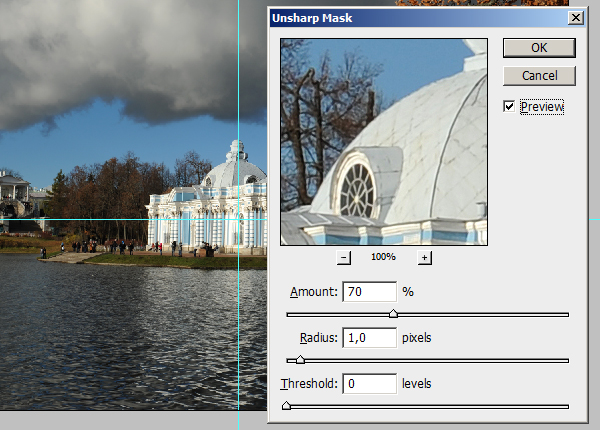
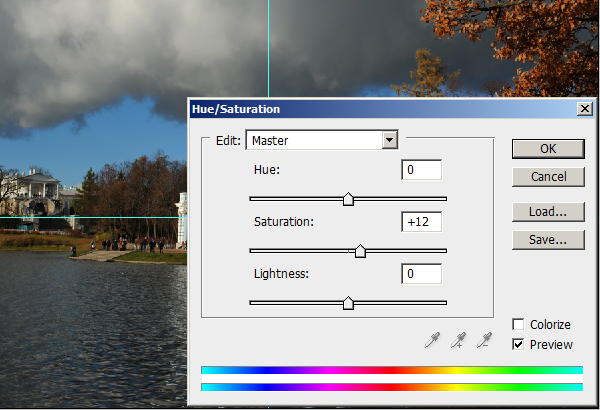
Готово!

Итого: Уровни —> Поворот —> Обрезаем —> Повышаем резкость —> Подкручиваем насыщенность. Всё, фото готово.
Ударим лайками по бездорожью, разгильдяйству и бюрократизму!
Темы: Photoshop 1 обработка фотографий 3
← Заметки
photoshop_minimalno-neobhodimaya_obrabotka_foto
blog